こんばんにちは
前回記事でご紹介したのですが、
PFU HHKB Professional BT 英語配列 墨
を購入し、初めての英語配列ということになったのですが、キー配置や日本語入力との切り替えでいろいろ悩んだというお話です。
結局は神ツールを見つけて解決したので、HHKB自体のDIPスイッチによる設定も含めて結局どうしたか、ご紹介したいと思います。
続きをどうぞ
目次
少し前置き
キーボードの配列なんてほとんど各個人がどういった使い方をするか、どういう姿勢でキーボード入力をするか、とかそういった要因によって変わるので、一つの設定例として、参考になればなと思います。
HHKBの設定
HHKBは裏面に6個のスイッチがあり、接続先に合わせたモードや一部のキー配置を変更することができるようになっています。

裏面DIPスイッチ
スイッチはこれです。細い先のドライバーなんかで切り替えます。切り替えた後は電源を入れなおさなければ変更内容は反映されません。
各スイッチの役割はHHKBの裏や添付の説明書に記載されています。
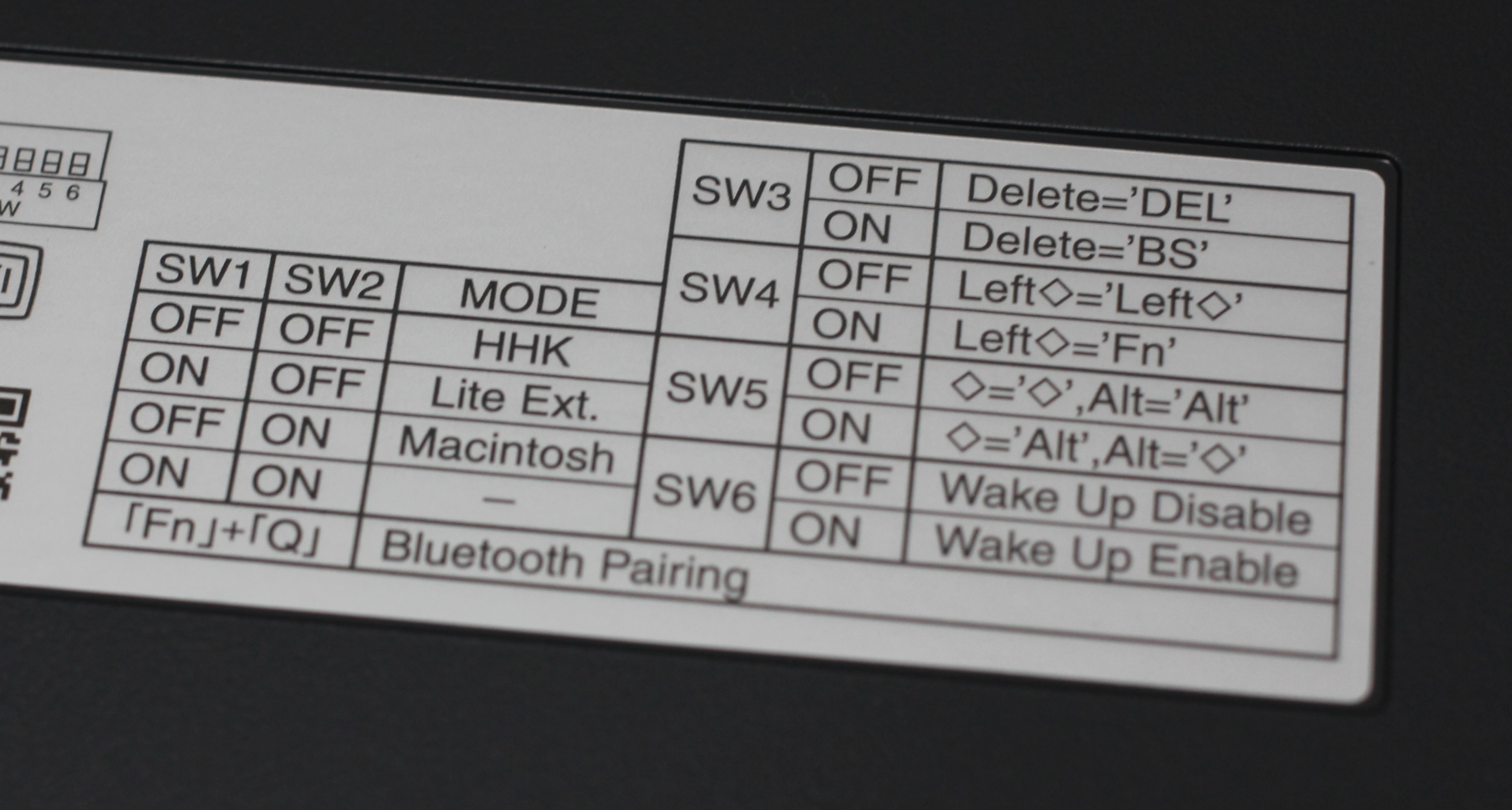
DIPスイッチ設定表
まず結果ですが、
スイッチ1以外ON
で今のところ落ち着きました。
つまり、
- Macモード
- ‘Delete’は’Backspace’
- 最下段は左から順に’Fn’,’Alt’,’Space’,’Alt’,’◇’
ひし形は、Windowsで使用するときはWinキー、Macで使用するときはコマンド⌘キーとなります。
また、Windowsでの使用のときも、MacモードだとWinキー等支障なく使える上にVolキー等も使えるようになります。
HHKB自体の設定は以上のように落ち着きました。
ただし問題はまだ続きます。
矢印キーが慣れない!
そう、私が購入したHHKB Professional BTには独立した矢印キーがついておらず、’Fn’を押しながら「[」「’」「;」「/」キーを押すことで矢印キーの役割を果たすように設計されているのですが、どうも難しくて手をつりそうになります。
そこで考えるわけです。
hjklカーソル移動を再現できないか?
hjkl移動に関して詳細が知りたい方は各自お調べください。vimというエディタ上でのカーソル移動方法です。
ちょうどhjklそれぞれにFnと同時押しで「*」「/」「Home」「PgUp」が割り当てられていて、キーの入力自体は認識してくれるので、ここを矢印キーとして認識させればFnを押しながらにはなりますが疑似的にhjkl移動を再現できます。
ということは、キー配置を入れ替えられたらいいなと、いう話になり、少し調べてみるとWindowsでもレジストリをいじることでキーマップを変更することが比較的簡単に行えるようですね。
ただ、レジストリを直接いじろうにもキーコード?がわからなくて何をどうすればいいかわからないのですが、そのレジストリ操作を代わりに行ってくれるGUIによるキーマップ変更ソフトがフリーでいくつかありました。
今回はその中でも使いやすそうだった”KeySwap”というソフトを使いました。
ソフトの使い方はいろいろなサイトで紹介されているし、見ればわかるのでここでは割愛しますと、結果、私は以下のように設定しました。
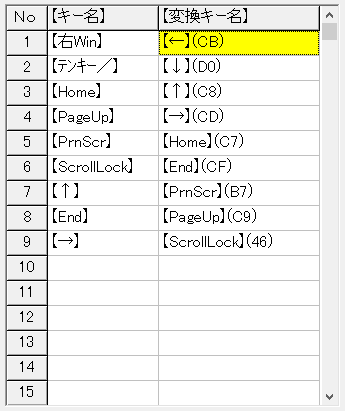
KeySwapで設定した表
矢印キーをそれぞれの場所に割り当てて、ついでに「Home」「End」もそれによって失われたキーを補うようにほかを追加している感じですね。
と、このような感じでカーソル移動に関しては独立した矢印キーの時よりも効率的な環境が出来上がってしまいました。
しかしまだ問題が。
かな⇔英数 の変換が面倒!
英語配列のキーボードなので当たり前ですが、半角/全角キーなどというものはありません。もちろん、変換キー、無変換キー、カタカナキーなどもありません。キー数が少ないのです。
それで、どう面倒なのかといいますと、Windowsの設定で101/102キーに設定した状態で かな⇔英数 切り替えをするためには
Fn + Shift + Tab(Caps)
を押す必要があるのです。
また、これは従来のWindowsの半角/全角キーによる切り替えでもいえることですが、
トグルだとどっちの状態かわからんのじゃ!
そう、日本語に切り替えたと思ったら半角のアルファベットが出てきてBackspaceを押して、もう一度切り替えたと思ったら二回判定が出てまた半角文字が出てきて絶望したことが何度あるか。
Macはすごいんです。日本語配列の場合、「英数」と「かな」という二つのキーが独立してスペースキーの左右に存在していて、「英数」を押せば必ず英数入力になるし、「かな」を押せば必ずかな入力モードになります。現在の入力モード状態を気にしなくても押せばその入力モードになるので、確実なのです。それによって入力効率がとても上がるのです。
実は、前使っていたk270の時は、IMEの設定を少し変更することで「無変換」キーでIMEをオフに、「変換」キーでIMEをオンになるように設定していました。これの方法は調べればすぐに出てくるので詳細は割愛しますが、このように設定することでMacのキーボードと同じような日本語入力切替をすることができていました。
ただし私が買ったHHKBは英語配列、スペースキーの左右には無変換、変換キーはありません。
そこにあるのはHHKBのDIPスイッチによって変更された◇が印字されているAltキー。
みーつけた!神ツール!
見つけちゃったんです。というか、やはり私が考えるくらいなので、同じようなことを考えている方もいらっしゃるわけでした。
WindowsのAlt空打ちで日本語入力(IME)を切り替えるツールを作った
素晴らしいですね、素晴らしい。これがほしかった。完璧。
HHKB本体の設定でスペースキーの左右の◇がAltキーになっているので、その左Altを押せばIMEがオフに、右Altを押せばIMEがオンになります。
Altを離した時にIMEオンオフが切り替わるようで、それによってAltキーとの組み合わせショートカットも問題なく動作します。
ウインドウ切り替えでAlt + Tabはよく使いますが、このツールを使用していても問題なくショートカットも動作しています。
使い方等は上記のサイトに記載されていますが、このソフトがタスクトレイ常駐型でサインイン時に毎回起動してやる必要があるので、スタートアップに登録しておくと便利かもしれません。
スタートアップは
C:\Users\ユーザー名\AppData\Roaming\Microsoft\Windows\Start Menu\Programs\Startup
にあるようです。当方はWindows10ですが、環境によって違うかもしれません。ここにショートカットを置けばそれでオーケーです。
起動するだけのお手軽なのに入力効率が格段にアップします。作者様には本当に感謝です。
まとめ
自分の使いやすい方法や設定を見つけてそれを紹介するだけの内容ではありますが、同じように考えている方もいると思うので少しでも参考になれば幸いです。
とりあえずこれで快適に文字入力等ができそうです。
といっても、これが正解であるとも言い切れず、もっといいキー配置や設定が見つかるかもしれないので、とりあえず使って気に入らない点は改善していく必要がありますね。
ではでは
Kolay İş, pasif gelir kazanma konusunda bilgi veren bir blog sitesidir. Amacımız, insanlara ek gelir elde etme ve finansal bağımsızlık konusunda rehberlik etmektir.